2022年10月、ついにStepAppのアプリがβ版ですが、リリースされました。
筆者もさっそくStepApp始めてます!
今回は、そんなStepAppの始め方、初期設定、靴の買い方を画像付きで紹介したいと思います。
「アプリってどうやったらとれるの?」、「アプリをとったけど何すればいいか分からない」という方はぜひお読みください。
このブログは投資アドバイスを目的としたものではありません。投資は自己責任でお願いいたします。
Contents
1.StepApp アプリインストールするまで
StepAppアプリの入手方法
公式サイトにダウンロードリンクがあるのでこちらからダウンロード
注意ポイント
androidにはダウンロード数に制限はないのですが、ios版は1日のダウンロード数に制限があるらしいので注意
筆者はandroidを使用しているので、iosの仕様については詳しくありません。
詳しくはDiscordの日本語サーバーで検索等してみると情報があると思います。
Discordへのリンクは👇
登録とアクティベーションコード
アプリをゲットできたら次へ
アプリを起動したら👇の画面へ
「LOGIN OR REGISTER」を押しましょう!

メールアドレスを入力して、「CONTINUE」
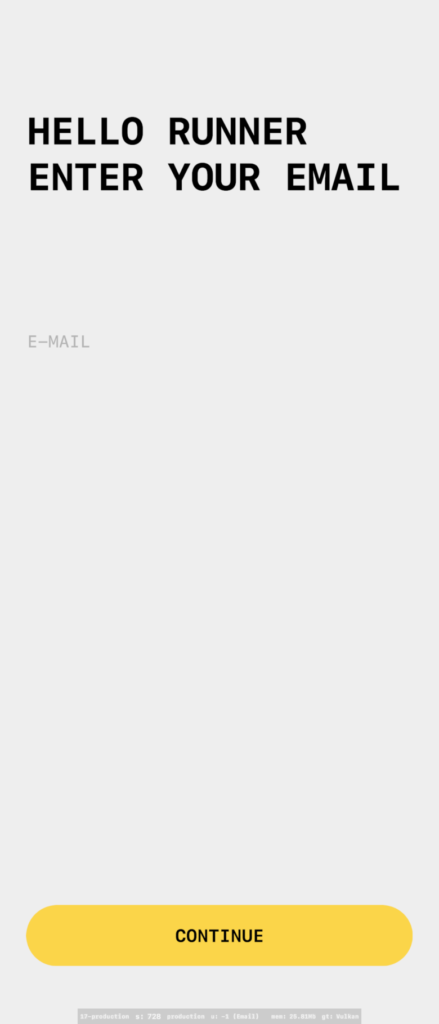
登録したメールアドレスに6桁のコードが送られてくるので、それを入力!
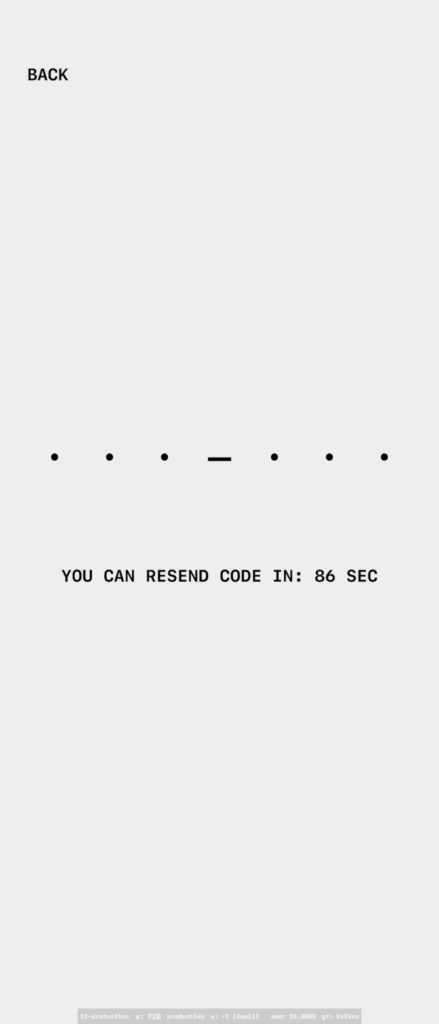
次にアクティベーションコードの入力!
アクティベーションコードはDiscordかテレグラムで配布されています!
アクティベーションコードを無事入力出来たら、ついにStepApp開始です。
注意ポイント
Discordは毎時00分に
テレグラムは毎時55分に
アクティベーションコードが10個ずつ配布
秒単位でなくなるので、争奪戦です!!
筆者のTwitterでも定期的にアクティベーションコードを配布してます!
2.StepAppアプリの初期設定
次に言語設定とウォレット作成方法です。
StepAppアプリ内にウォレット作成をしないとアプリ内で靴を購入することができません。
優先的に、ウォレット作成を行いましょう!
StepApp 日本語への言語設定方法
StepAppの初期設定では言語が英語になっています。
ですが、日本語にも対応しているので、言語設定を変更します。
赤枠のマークを押します!
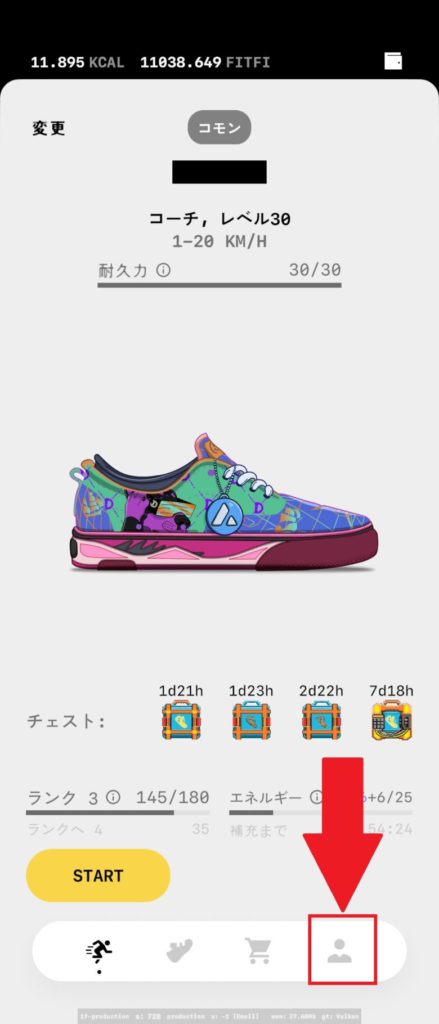
言語の項目を押します!
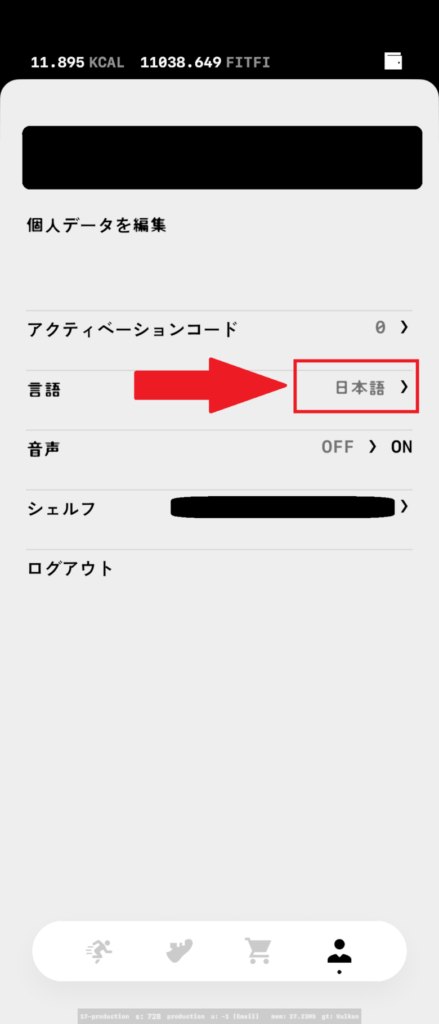
日本語を選べばOKです。
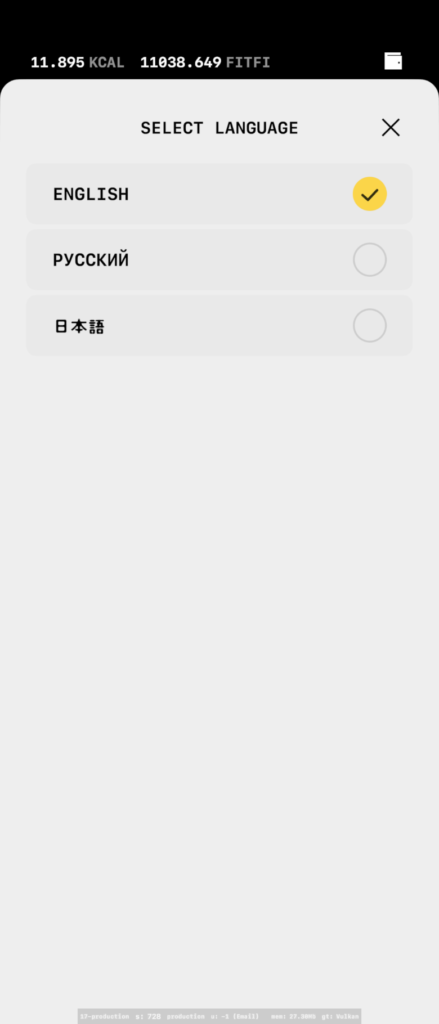
StepApp ウォレット作成方法
まず、右上のアイコンをクリック
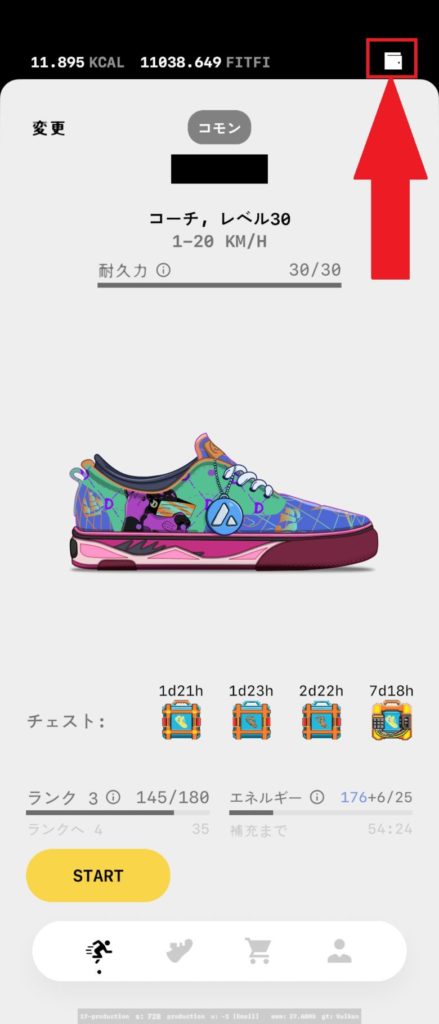
👇の画面に移動後、「ウォレット」を押してください。
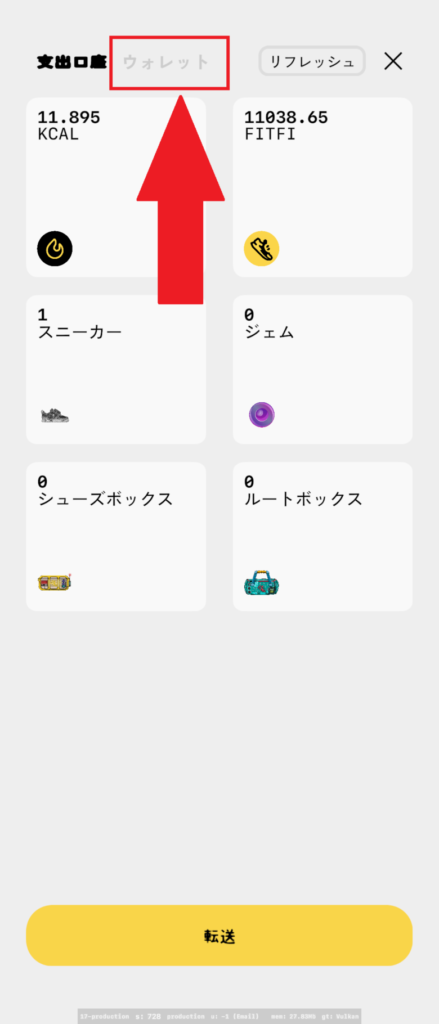
まだ、ウォレットを持っていないので、「新規ウォレットを作成」をクリック!
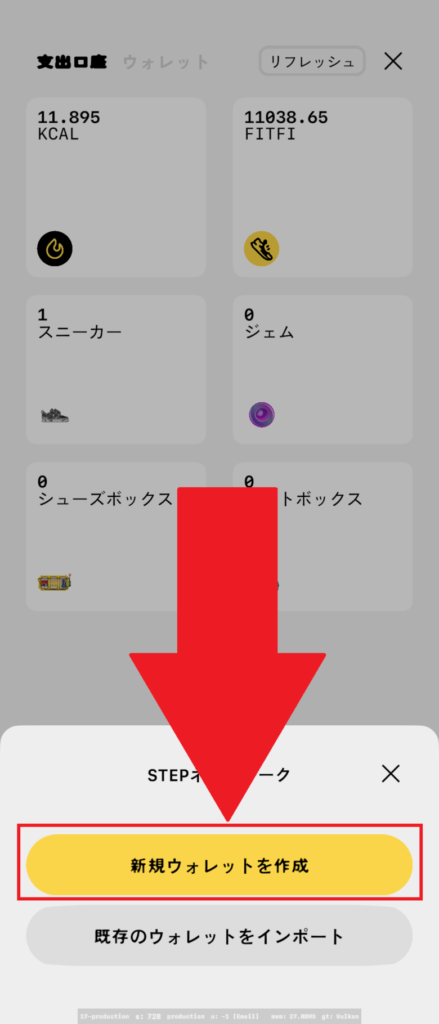
その後、暗証番号の設定し、
シードフレーズ(12単語)が表示されるので、どこかにメモしましょう!
注意ポイント
シードフレーズは絶対他人に教えないようにしてください!
教えるとウォレット内のすべてを持っていかれます。
たまにサポートとかでシードフレーズを教えてくださいなどと来ますが、そんなことはありません。
どんなことがあってもシードフレーズを教えないでください!
作成後、ウォレット画面に移動できるようになります!
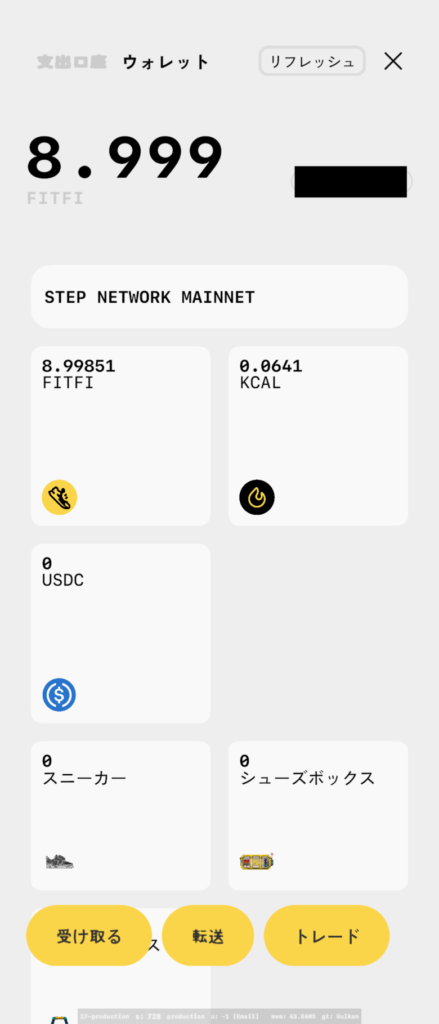
3.StepApp 靴の買い方
StepAppでは、靴のNFTを購入しないと歩いて稼ぐことができません。
なので、まずは靴のNFTを購入しましょう!
そして、StepAppの靴を購入するためには、仮想通貨「Fitfi」が必要です。
以下、靴購入までの流れです。
step
1仮想通貨「Fitfi」を購入する
まずは、仮想通貨「Fitfi」を入手しましょう!
「Fitfi」購入は大手仮想通貨取引所の「Bybit」が便利です。
step
2「Fitfi」をStepAppウォレットに送金
注意ポイント
StepAppはSTEPチェーンを使用しています。
なのでSTEPチェーンの「Fitfi」を送る必要があるため、注意
送金方法としては2通り
①Bybitから直接StepAppウォレットに送金
Bybitからは、STEPチェーンの「Fitfi」を送金することが可能です。
Bybitからの送金の際、StepApp内のウォレットアドレスを指定しましょう。
注意ポイント
STEPチェーンの出金は制限されることが多いです。その場合、一旦メタマスクのAVAXチェーンに「Fitfi」を送金し、その後、STEPチェーンにブリッジし、StepAppウォレットに送金しましょう。👇で説明します。
ちなみに、StepAppのウォレットアドレス確認は画像のとおりです。
ウォレット画面で、「受け取る」を押します。
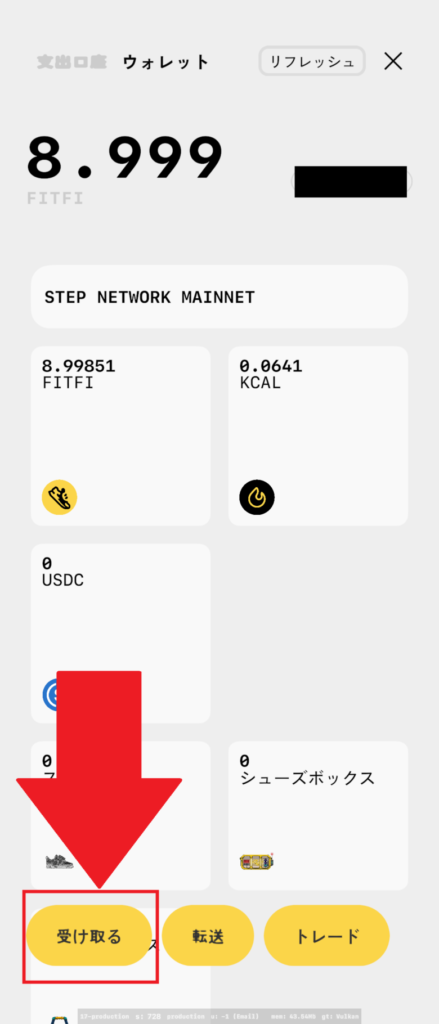
ウォレットアドレスとQRコードが出てくると思います!!
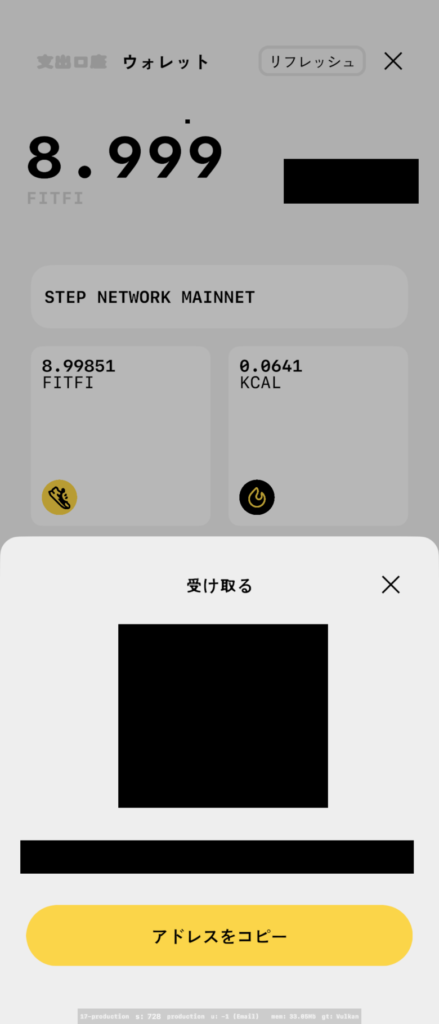
②「Fitfi」をAVAXチェーンで送り、その後、STEPチェーンにブリッジ
BybitでSTEPチェーンへの出金が制限されていた場合、一旦メタマスクのAVAXチェーンに「Fitfi」を送金し、STEPチェーンにブリッジ。
ブリッジ後に、StepApp内のウォレットにSTEPチェーンの「Fitfi」を送金します。
ブリッジ方法は、👇別記事にまとめてます。
step
3ウォレットからSPENDINGへ「Fitfi」を送る
ウォレットに「Fitfi」の入金できても、まだ、靴を購入できません。
最後に、「Fitfi」をウォレットからSPENDING(支出口座)に送りましょう!
👇「Fitfi」を押します
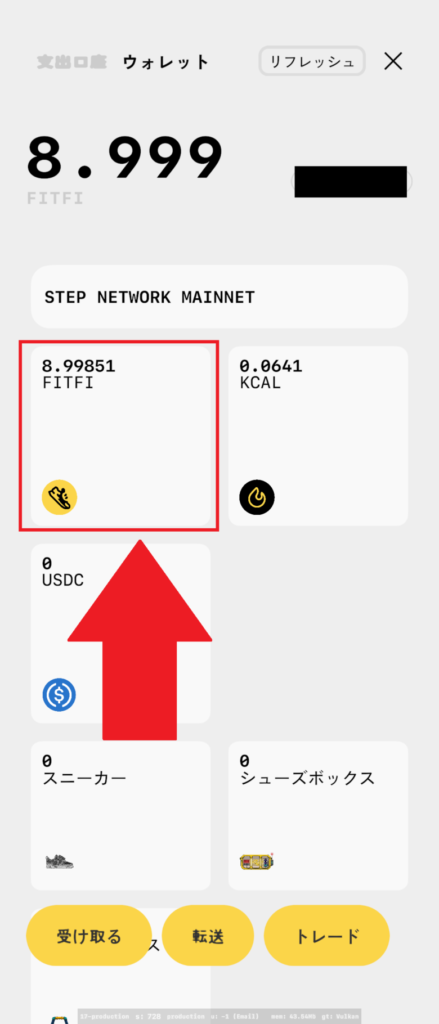
転送を押します!
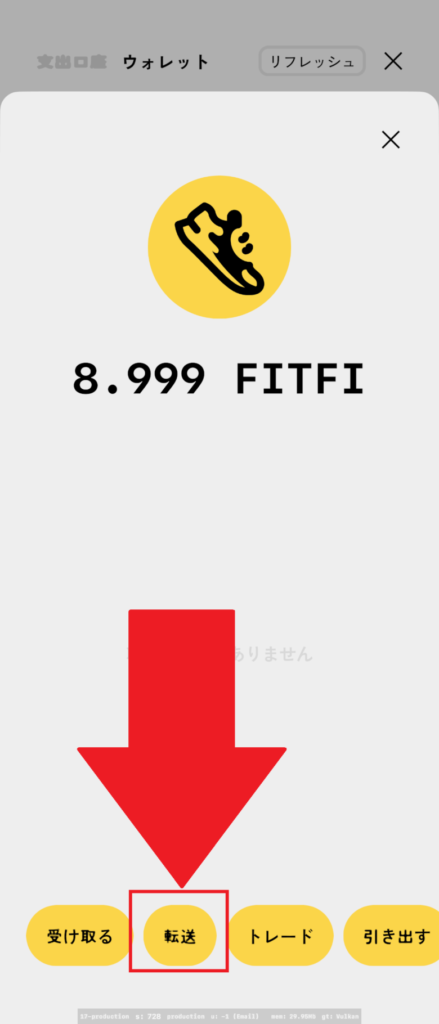
👇の画面に移動するので、SPENDINGに送りたい「Fitfi」の数量を入力し、転送を押します!

数量に間違いないか見て、確認を押します!
その後、SPENDING(支出口座)に「Fitfi」が移動してます。
※反映が遅い場合、リフレッシュボタンを押せば、きちんと表示されます
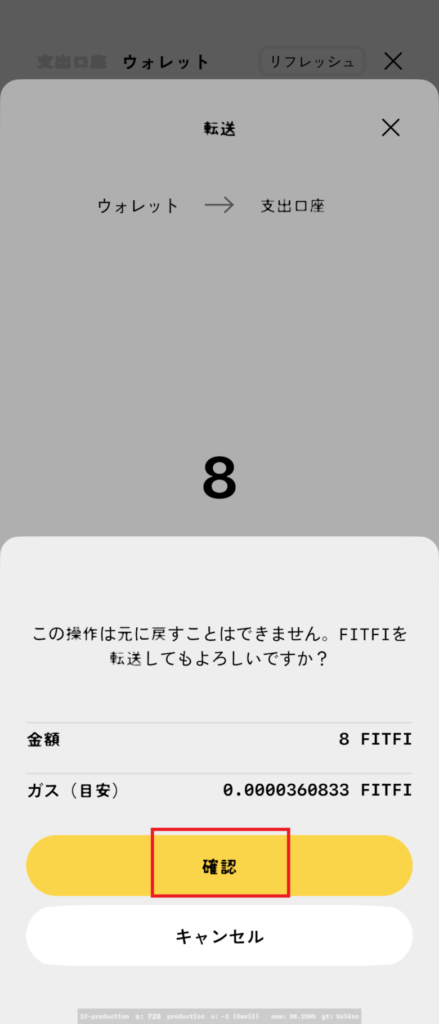
step
4マーケットで靴を買おう!
SPENDINGに「Fitfi」を送ることができれば、あとは靴を買うだけです。
シューズボックスは新しい靴を入手できます。
ステータスが分からないですが、ミント回数0の靴を入手できます。
開封済のスニーカーは、スニーカータブで見ることができます。
予算に見合った良ステの靴を買いましょう。
次の項目で靴の選び方を少しだけ紹介します。
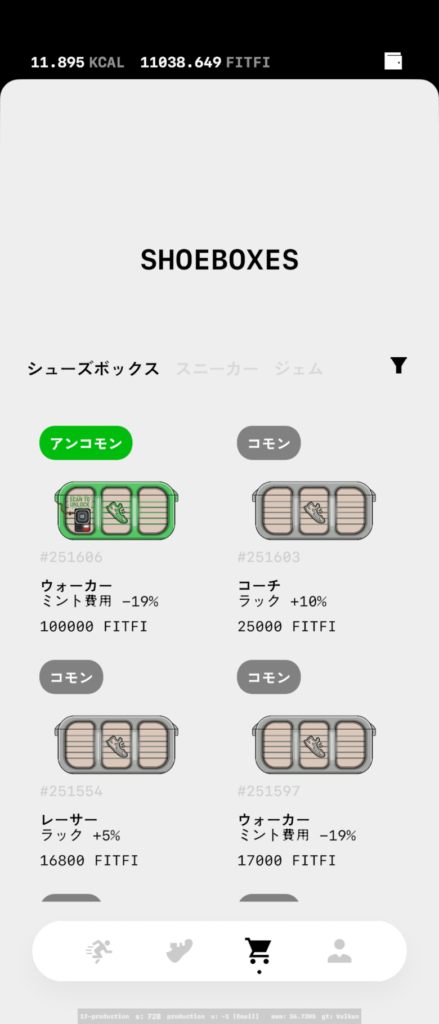
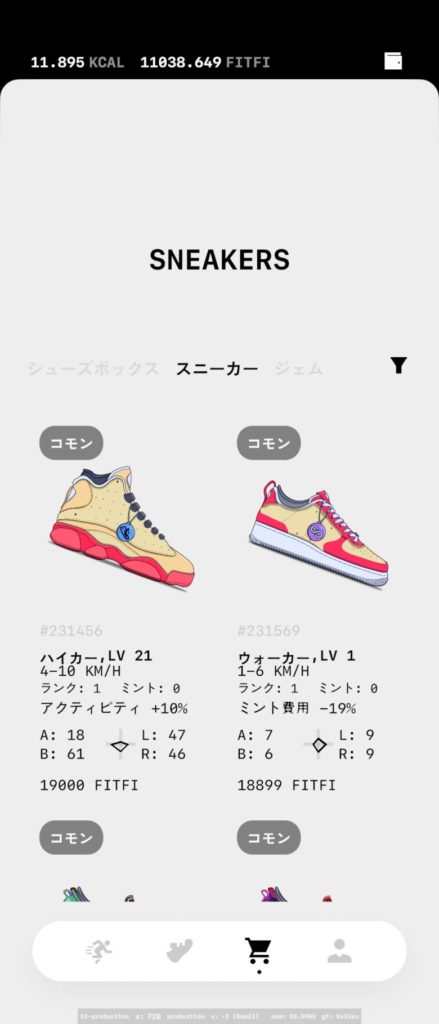
4.StepApp 靴の選び方
靴の選び方を簡単に紹介します。
STEPNと違い、StepAppには、シェルフに置くという機能があり、シェルフに置くことでスタミナの最大値が上昇します。
注意ポイント
スタミナの上昇数はシェルフに置いた靴のステータス合計に依存しているので、ご注意を
また、StepAppでは、ミントをするほどステータスが減少するという仕様もあるため、注意!
たくさん歩きたい方はスタミナアップのため、シェルフに靴を置く必要があるので、複数靴を購入する必要があります。
とりあえず1足でお試しという方は、メイン靴1足のみの準備でOKです!
①メイン靴
メインで歩く靴
ミントを行うとステータスが減少するため、できればミントをさせない方がいい
ステータスが高ければいうことなし
②シェルフに置く靴
シェルフに置いた場合のスタミナ上昇数は、靴のステータス合計に依存しています。
なので、高ステの靴を大量にシェルフに置くほど、スタミナが上昇します。
逆に、ミントをたくさんしてステータスが減少した靴は、シェルフに置く恩恵が少ないので、購入は控えましょう!
いまだ不明な点も多いため、TwitterやDiscordの情報収集をしてから、シェルフに置くのがおすすめ!
5.StepApp始め方 まとめ
今回は、StepAppの始め方
アプリインストールから靴の買い方まで紹介しました。
StepAppの基本的な遊び方についての記事も後日作成しますので、お待ちください。
